Vue是一套用于构建用户界面的渐进式框架,我们日常使用的谷歌浏览器中添加Vue插件可以提高我们的效力,可是有很多用户不知道谷歌浏览器该怎样添加Vue插件,下面是详细摒挡的添加Vue插件的方法,一块来看看吧~
谷歌浏览器添加vue插件方法介绍:
1.首先打开谷歌浏览器,在右上角找到“三个点”主菜单按钮并点击,在出现的列表中点击“更多工具”选项,在出现的第二个小列表中选择“扩展程序”并点击进入。
谷歌浏览器怎样添加vue插件,谷歌浏览器添加vue插件方法介绍
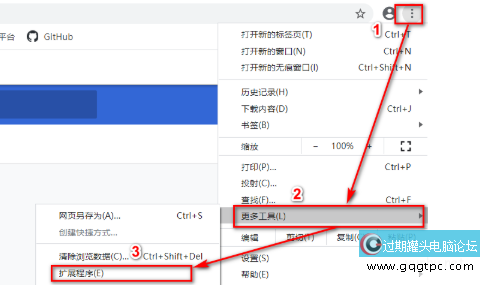
2.在扩展程序窗口中,将右上角“开发者模式”勾选上。
谷歌浏览器怎样添加vue插件,谷歌浏览器添加vue插件方法介绍
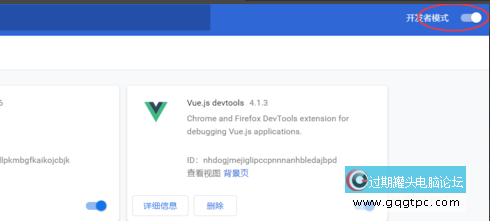
3.用github全网搜索“ IMI-SOURCE-CODE ”项目,然后在搜索列表中找到“ 20190411153543chromecj.com.crx”文件夹并下载。
谷歌浏览器怎样添加vue插件,谷歌浏览器添加vue插件方法介绍
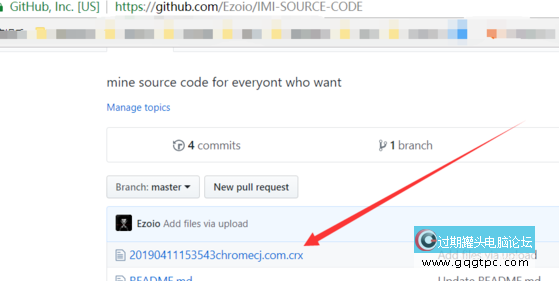
4.将下载好的下载好的文件夹,拖入谷歌浏览器中。
谷歌浏览器怎样添加vue插件,谷歌浏览器添加vue插件方法介绍
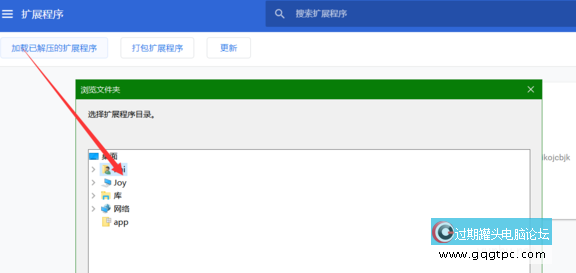
5.最后敲击f12按键,打开调试工具,就可以看见上方有Vue选项啦。
谷歌浏览器怎样添加vue插件,谷歌浏览器添加vue插件方法介绍
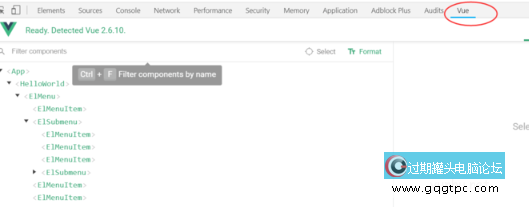
|